基礎 squashTM 使用方式
squashTM 功能廣泛,一時片刻間無法完全掌握所有功能,針對較多 SBU 關心的 requirement / test cases 大量輸入的方式,做個簡單介紹。
1. 建立 project 2. 建立/輸入 requirements - Excel範例: requirements 3. 建立/輸入 test cases - Excel範例: test cases
目前共有幾個測試用 server 供大家使用
1. 建立 project
1-1. [Administration] -> [Projects] -> [+Add] -> [Add project]
1-2. 填入 [Name:] ,其他描述請自行選擇要不要填入
1-3. 點選 [Add]
1-4. 現在就可以左側 workspaces 看到剛剛建立的專案,並可以在相對應的 workspace 內新增 requirement / test case

2. 建立/輸入 requirements
我們可以選擇手動新增 requirement ,並根據設定調整,也可以透過 excel 表格大量新增 2-1. 下載的範例 excel 有以下欄位為必填
| ==欄位== | ACTION | PROJECT_NAME | REQ_PATH | REQ_VERSION_NUM |
|---|---|---|---|---|
| ==選項== | CREATE (C) UPDATE (U) |
專案名稱 | 範例 Project1/Folder1/Req1/Req2 |
版本控管,範例 1 |
| REQ_VERSION_CRITICALITY | REQ_VERSION_CATEGORY | REQ_VERSION_DESCRIPTION |
|---|---|---|
| CRITICAL MAJOR MINOR UNDEFINED [*] |
CAT_FUNCTIONAL CAT_NON_FUNCTIONAL CAT_USE_CASE CAT_BUSINESS CAT_TEST_REQUIREMENT CAT_UNDEFINED [*] CAT_ERGONOMIC CAT_PERFORMANCE CAT_TECHNICAL CAT_USER_STORY CAT_SECURITY |
requirement 的描述 |
2-2. 檔案成功上傳
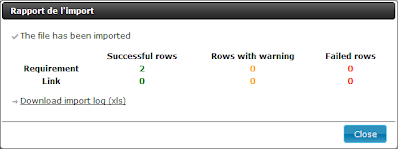
3. 建立/輸入 test cases
我們可以選擇手動新增 test case ,並根據設定調整,也可以透過 excel 表格大量新增 3-1. 進入 Test cases worskpace -> [Import/Export] -> [Import...] -> [Choose file] -> [Import] 3-2. 下載的範例 excel 有以下欄位為必填,此 excel 前兩個頁籤必須填入資訊:
頁籤1: TEST_CASES
| ==欄位== | ACTION | TC_PATH | TC_DESCRIPTION |
|---|---|---|---|
| ==選項== | CREATE (C) UPDATE (U) |
範例: "/project name/folder name/test case name" |
此 test case 描述 |
頁籤2: STEPS
| ==欄位== | ACTION | TC_OWER_PATH | TC_STEP_NUM |
|---|---|---|---|
| ==選項== | CREATE (C) UPDATE (U) |
範例: "/project name/folder name/test case name" |
執行步驟順序 |
| TC_STEP_NUM | TC_STEP_ACTION | TC_STEP_EXPECTED_RESULT |
|---|---|---|
| 執行步驟順序 | 該 step 的描述 | 該 step 的期望結果 |